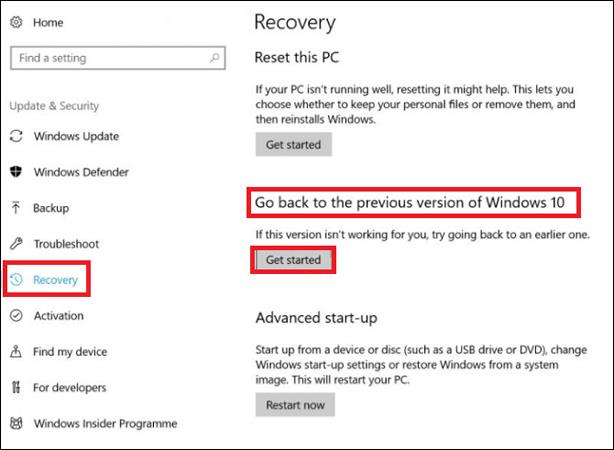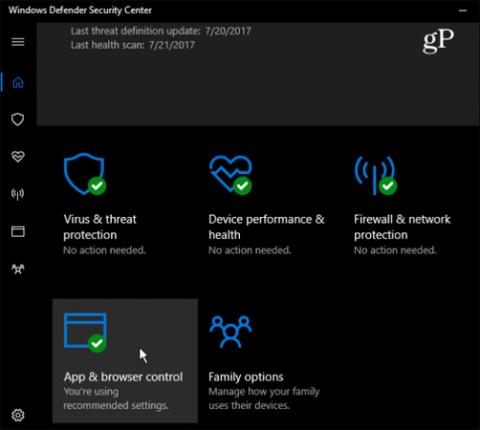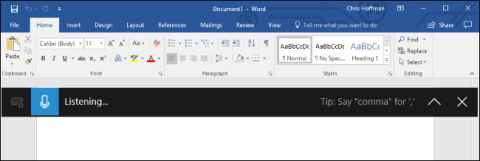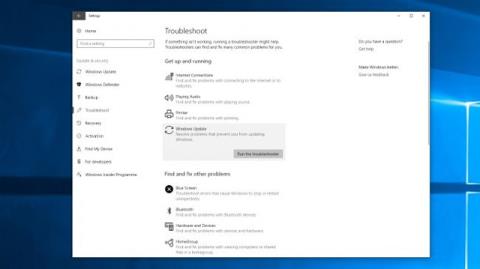Windows 10 Fall Creators Update pokreće korisnike s bezbrojnim značajkama i progresivnim promjenama. Međutim, ako ga ne volite koristiti, možete potpuno deinstalirati i vratiti se na prethodnu verziju Windowsa 10 uz iznimno jednostavne i brze operacije. Učinimo to s Tips.BlogCafeIT u članku u nastavku.
Kako preuzeti Windows 10 Fall Creators Update putem Insider Previewa
Kako deinstalirati Windows 10 Fall Creators Update
Prvo morate otići na Start > Postavke .
Otvorite odjeljak Ažuriranje i sigurnost .
Zatim kliknite Oporavak u izborniku s lijeve strane.
Na kraju kliknite Vrati se na prethodnu verziju sustava Windows 10 > Početak rada .
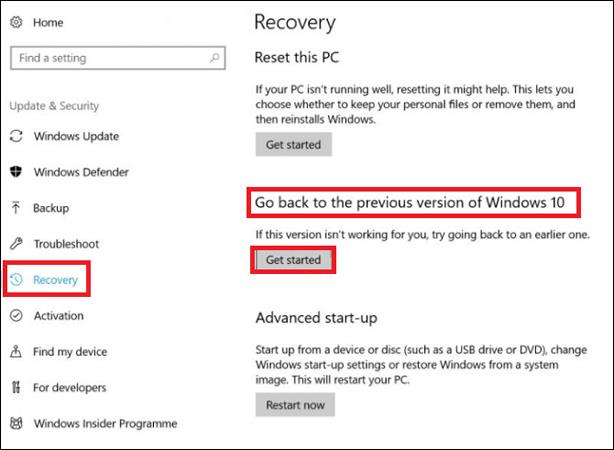
Započet će proces vraćanja na prethodnu verziju sustava Windows 10. Ako se ne pokrene, Windows je naišao na pogrešku. Možda ste ručno izbrisali stare Windows datoteke koristeći Disk Cleanup ili instalirali Windows 10 Fall Creators Update prije više od 30 dana i sustav je automatski izbrisao stare datoteke.
Napomena: Ovaj se vodič odnosi samo na verziju Fall Creators Update. Gore navedeni postupak malo će se razlikovati sa svakim izdanjem.
Ako više ne želite koristiti Windows 10 Fall Creators Update, odmah slijedite gornje upute!
Sretno!
Pogledajte više: 7 novih značajki u Windows 10 Fall Creators Update